Arduino Pro Mini 5V 328 16M
Arduino Pro Mini по своим возможностям близок к Arduino Uno и идеально подходит для проектов, где нужно снизить итоговую стоимость и место, занимаемое самим микроконтроллером (в 6 раз меньше чем стандартная плата Uno). Любую идею, основанную на применении Arduino Uno можно воплотить, используя на Arduino Pro Mini.
Характеристики:
| — Микроконтроллер: | ATmega328 |
| — Макс. входное напряжение: | 12 В (рекомендуемое 9В). |
| — Число цифровых входов: | 14 (6 — с ШИМ) |
| — Число аналоговых входов: | 6 |
| — Flash-память: | 32 КБ (из них 2 КБ заняты загрузчиком) |
| — SRAM : | 2 КБ |
| — EEPROM: | 1КБ |
Рекомендуем питание в 9 вольт (это оптимальное напряжение встроенного понижающего преобразователя для стабильной работы. При напряжении близком к 12В преобразователь значительно греется).
При напряжении близком к 12В преобразователь значительно греется).
Arduino Pro Mini можно питать через кабель FTDI (например, PL2303XA), от регулируемого источника питания на 5 В через вывод Vcc или от нерегулируемого источника через вывод RAW (5-12В).
Прошивка платы Arduino Pro Mini:
В отличие от платы Arduino Uno на данной плате отсутствует интерфейс связи с компьютером для прошивки, поэтому понадобиться приобрести отдельный конвертер RS232 или использовать Arduino Uno c контроллером Atmega 328 в корпусе DIP28.
Прошивка Arduino Pro Mini с помощью конвертера PL2303XA:
1. Скачиваем драйвер для связи конвертера с ПК.
Mini ______ PL2303
GND ________ GND
VCC ________ + 5V
RX1 ________ TXD
TX0 ________ RXD
Подсоединяем конвертер к ПК. Смотрим в Диспетчере устройств номер COM порта, с которым определился конвертер (например, COM9).
Смотрим в Диспетчере устройств номер COM порта, с которым определился конвертер (например, COM9).
4. Открываем ранее установленную программу Arduino IDE (если ее еще нет, то качаем здесь), выбираем пункт Инструменты / Плата/ Arduino Pro Mini. Выбираем тип процессора во вкладке Инструменты/ Процессор/, в нашем случае это ATmega 328 (5V,16MHz). Далее Инструменты / Порт/ из списка выбираем порт на котором наш микроконтроллер (например, COM9).
6. Если все верно сделано скетч успешно загрузится.
Прошивка Arduino Pro Mini через Arduino Uno:
1. Вынимаем из платы чип Atmega 328 в корпусе DIP28.
Вынимаем из платы чип Atmega 328 в корпусе DIP28.
2. Соединяем Uno с платой Mini с помощью соединительных проводов в следующей последовательности:
Uno ______ Mini
GND ______GND
VCC ______ + 5V
RX _______ TX0
TX ________ RX1
RESET_____RST
3. Выбираем в программе Arduino IDE плату — Сервис / Плата / Arduino Pro Mini (5V, 16MHz) ATmega328 и порт на котором данная плата (смотрим в Диспетчере задач) — Сервис / Последовательный порт / COMX (X фактическое значение в цифрах).
4. Заливаем скетч. Готово.
Видео:
Видео на канале arduinoLab (YouTube):
Данное видео о двух способах прошивки платы Pro Mini — через плату Uno или конвертер USB-TTL
Видео на канале arduinoLab (YouTube):
Видео на канале Alex Link (YouTube):
Видео на канале Arduino Tech PTZ (YouTube):
Видео на канале Dmitry OSIPOV (YouTube):
Видео на канале Alex Link (YouTube):
Видео на канале Валерий Перинский (YouTube):
Полезные ссылки:Страница Pro Mini на сайте разработчика www. arduino.cc (eng)
arduino.cc (eng)
Подробное описание Pro Mini (версия ATmega168) на сайте arduino.ru (рус)
Arduino для начинающих
Основной чип:
MEGA328P-AU
Габариты (Д х Ш х В):
33мм х 18мм х 3мм
Вес:
6г.
Arduino Pro Mini||Arduino-diy.com
Оригинальные платы Arduino — это open-source микроконтроллеры, документация которых выложена в сети в свободном доступе. То есть, вы можете свободно создать собственную плату на базе обширной документации в сети.
Одной из компаний, которая пошла по пути клонирования Arduino, является SparkFun. Ребята несколько модифицируют платы, изменяют размеры, добавляют небольшие фичи и благополучно заполняют рынок. В этой статье пойдет речь о работе с платой Arduino Pro Mini 3. 3V, копию которой вы можете приобрести как на сайте SparkFun так и в китайских интернет магазинах.
3V, копию которой вы можете приобрести как на сайте SparkFun так и в китайских интернет магазинах.
В статье рассмотрены все особенности этой миниатюрной платы-микроконтроллера Arduino Pro Mini 3.3 V: начиная со сборки и заканчивая программированием этого чудного девайса.
Кстати, для сборки Arduino Pro Mini вам надо будет поработать паяльником. Так что поищите в закромах паяльник и припой.
Что такое Arduino Pro Mini?
Для начала давайте разберемся в основных отличиях Arduino Pro Mini от одной из самых популярных плат Arduino Uno.
Итак, самое первое — очевидная разница в размерах. Плата Arduino Pro Mini достаточно… миниатюрная. Ее габаритные размеры составляют всего навсего 1.3×0.70″. Это примерно 1/6 часть Arduino Uno! Очевидно, компактность данной платы обуславливает ее широкое применение в мобильных малогабаритных устройствах. Естественно, шилды, которые садятся на Arduino Uno, на Arduino Pro Mini никак не установишь, но! Подключить эти шилды можно с использованием дополнительных коннекторов, ведь пинов на плате вполне достаточно.
На рисунке ниже можно визуально оценить размеры Arduino Uno и Arduino Pro Mini.
Arduino Pro Mini очень схож по характеристикам со стандартными платами Arduino, но перед адаптацией ваших проектов под этот миниатюрный микропроцессор, надо кое-что помнить. Первое основное отличие — Arduino Pro Mini работает с питанием 3.3 В. В отличие от Arduino Uno, на котором есть регулятор 5 В и 3.3 В, на Mini установлен только один регулятор. Это значит, что если вы используете в проекте периферийные устройства с питанием от 5 В, вам надо использовать дополнительный регулятор уровня при подключении Pro Mini (или изначально приобрести модель Arduino Pro Mini 5 V, такие тоже есть).
Второе основное отличие — скорость, с которой работает чип ATmega328. Плата Pro Mini 3.3V работает с частотой микропроцессора 8 МГц, что составляет половину скорости Arduino Uno. Это обусловлено тем, что на плате установлен более медленный резонатор, благодаря чему гарантируется безопасность работы ATmega. Уменьшение скорости работы не сильно скажется на ваших проектах. Практически любая идея, которая реализуема на Arduino Uno, может быть реализована и на Arduino Pro Mini.
Практически любая идея, которая реализуема на Arduino Uno, может быть реализована и на Arduino Pro Mini.
И последнее отличие. На Arduino Pro отсутствует Atmega16U2 USB-to-Serial конвертер и USB выход. Благодаря этому, плата значительно выигрывает в размерах, но возникает необходимость использовать дополнительный модуль вроде FTDI Basic Breakout или его аналогов. Только с помощью внешнего USB—to-Serial конвертера мы сможем загрузить программу на плату.
Электросхема и контакты Arduino Pro Mini
Электросхема Pro Mini состоит из трех основных блоков: регулятор напряжения, ATmega328 и его обвязка и контакты для подключения внешних устройств.
Пины на Arduino Pro Mini расположены по трем из четырех сторон. Контакты на короткой стороне используются для программирования. Пины на двух длинных сторонах — это контакты для питания, вывода/ввода сигналов (как и на стандартных платах).
На Arduino Pro Mini предусмотрено три разных пина, которые связаны с питанием: GND, VCC и RAW. GND, как вы уже догадались — это земля. RAW — это контакт для напряжения, которое подается на регулятор. На этот контакт можно подавать напряжение в диапазоне от 3.4 до 12 В. Напряжение на контакте VCC подается непосредственно на Pro Mini, так что на этом контакте у вас всегда будет отрегулированное напряжение 3.3 В.
GND, как вы уже догадались — это земля. RAW — это контакт для напряжения, которое подается на регулятор. На этот контакт можно подавать напряжение в диапазоне от 3.4 до 12 В. Напряжение на контакте VCC подается непосредственно на Pro Mini, так что на этом контакте у вас всегда будет отрегулированное напряжение 3.3 В.
Есть еще четыре пина, которое располагаются не с края платы, а ближе к центру. Это контакты: A4, A5, A6 и A7. Каждый из этих контактов помечен на задней части платы.
Расположение контактов A4 и A5 очень важно, если вы планируете использовать подключение периферийных устройств с использованием I2C. Именно эти контакты на Arduino Pro Mini выполняют роль пинов SDA и SCL.
Сборка Arduino Pro Mini
Arduino Pro Mini, после покупки выглядит не очень презентабельно. Рельсы контактов идут в комплекте отдельно. Перед тем как паять контакты, ознакомьтесь с рекомендациями, которые приведены ниже.
Во первых, определитесь, как вы будете подключать внешний USB конвертер для заливки программы на вашу плату Arduino Pro Mini. Контакты для программирования платы — это отдельная рельса из шести пинов, которые подписаны “BLK”, “GND”, “VCC”, “RXI”, “TXO”, и “GRN”. Так как модуль FTDI Basic поставляется с контактами типа мама, лучше всего установить рельсу с контактами типа папа.
Контакты для программирования платы — это отдельная рельса из шести пинов, которые подписаны “BLK”, “GND”, “VCC”, “RXI”, “TXO”, и “GRN”. Так как модуль FTDI Basic поставляется с контактами типа мама, лучше всего установить рельсу с контактами типа папа.
На фото ниже показана плата Arduino Pro Mini, на которой установлены все пины типа папа. Таким образом, очень удобно устанавливать Arduino Pro Mini непосредственно на макетную плату. Обратите внимание, что контакты для программирования припаяны «наоборот».
В общем, вариантов для сборки достаточно много. Можно припаять контакты типа папа для установки на брэдборд, можно припаять контакты с выходом типа мама. Тогда будет удобно подключать устройства с коннекторами типа папа. Ну и вообще, можно напрямую припаять провода к контактам на на Arduino Pro Mini.
На фото ниже приведен пример проекта на Arduino Pro Mini, в котором на плате используются как прямые рельсы контактов так и рельсы под углом 90 градусов.
Эта возможность — припаять контакты именно так как вам удобно под проект — одна из потрясающих фич Arduino Pro Mini.
Питание Arduino Pro Mini
Самый важный аспект любого проекта — источник питания. На Areuino Pro Mini нет отдельного джека для подключения питания. Как будем питать плату?
Подберите источник питания, который подойдет для вашего проекта. Отличный выбор , который подойдет для Arduino Pro Mini — это батарея (литиевая, алкалиновая и т.д. и т.п.).
Если ваш источник питания дает на выходе больше 3.3 В (но меньше 12!), подключите его к контакту RAW на Mini. Это контакт, который выполняет аналогичную функцию с пином VIN или джеком для отдельного источника питания на Arduino Uno. Напряжение, которое подается на этот контакт, преобразуется в 3.3 В перед тем как попасть на процессор.
Если у вас есть уже отрегулированный источник питания 3.3 В, вы можете подключить его напрямую к контакту VCC. По этой цепи питание не будет проходить через регулятор, а пойдет напрямую к ATmega328. Не забудьте и в первом и во втором случае подключить землю к контакту GND!
Есть еще один вариант питания. Этот вариант доступен только в процессе программирования Arduino Pro Mini. Упомянутая выше плата FTDI Basic Breakout тоже запитывает ваш Arduino Pro Mini через USB порт персонального компьютера. Учтите, что как только вы отключите конвертер, питание пропадет!
Этот вариант доступен только в процессе программирования Arduino Pro Mini. Упомянутая выше плата FTDI Basic Breakout тоже запитывает ваш Arduino Pro Mini через USB порт персонального компьютера. Учтите, что как только вы отключите конвертер, питание пропадет!
Программирование Arduino Pro Mini
Если вы никогда не использовали Arduino, вам надо скачать оболочку для программирования Arduino IDE. Скачать Arduino IDE можно на официальном сайте.
Вполне вероятно, вам надо будет установить драйвера для FTDI Basic Breakout или аналогичного конвертера, когда вы подключите плату с конвертером впервые.
После того как драйвера для FTDI и Arduino установлены, можно переходить к программированию. Предлагаем начать с самого популярного скетча: Blink. Откройте Areuino IDE, после этого откройте скетч Blink, который находится в
File > Examples > 01.Basics > Blink:
Перед загрузкой программы на Pro Mini, надо сообщить оболочке для программирования, какую именно плату вы используете.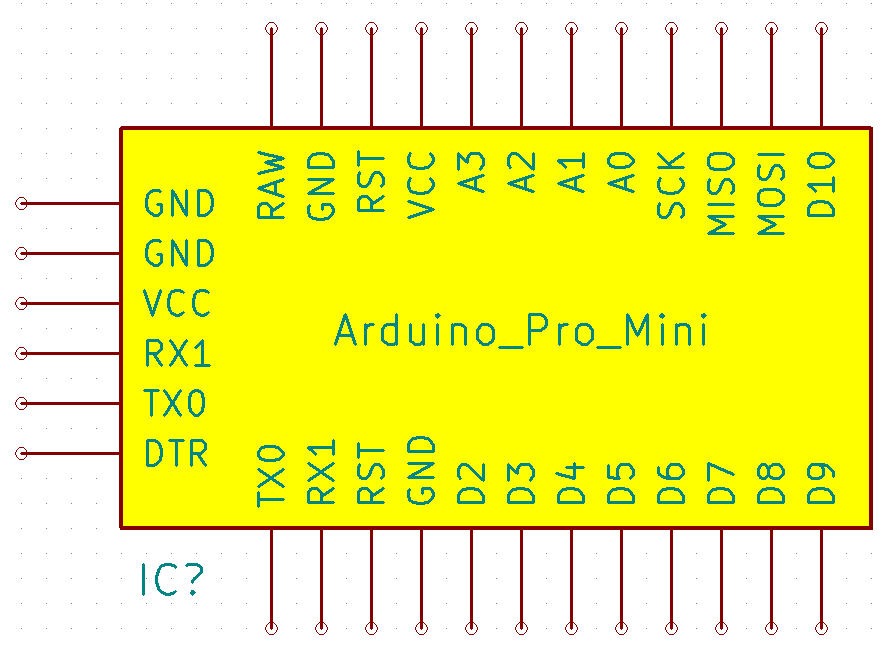 Для этого надо выбрать Tools > Board и там из списка выбрать Arduino Pro или Pro Mini.
Для этого надо выбрать Tools > Board и там из списка выбрать Arduino Pro или Pro Mini.
После этого возвращаемся в Tools > Processor и выбираем ATmega328 (3.3V, 8MHz). Эта настройка сообщает IDE, что надо компилировать код с учетом частоты 8 МГц.
После этого надо выбрать серийный порт, к которому вы подключили Pro Mini с помощью FTDI Basic Breakout. В Windows это будет что-то вроде COM2, COM3, и т.д. и т.п. На Mac это будет что-то вроде /dev/tty.usbserial-A6006hSc.
Наконец то все готово к загрузке программы на вашу Arduino Pro Mini. Нажмите кнопку Upload (стрелка вправо под меню). После этого красный и зеленый светодиоды RX/TX на вашем USB конвертере загорятся и в строке состояния Arduino IDE появится надпись «Done Uploading». Вуаля, светодиод на Arduino Pro Mini начал мигать! Хоть на плате Mini не уместились некоторые компоненты обвязки, самый важный из них — светодиод — на плате есть!
Оставляйте Ваши комментарии, вопросы и делитесь личным опытом ниже. В дискуссии часто рождаются новые идеи и проекты!
В дискуссии часто рождаются новые идеи и проекты!
Arduino Pro Mini против Nano
Плата Arduino является одним из самых популярных микроконтроллеров благодаря своей универсальности. Часто многие люди выбирают Arduino Uno, но там, где необходим небольшой размер, эта версия невозможна. Вместо этого Arduino Pro Mini vs Nano — удобная альтернатива.
Мы подробно рассмотрим особенности этих двух.
Рис. 1. Игрушечный автомобиль-робот, сделанный с использованием платы Arduino
Распиновка Arduino Pro Mini
Микроконтроллер имеет 14 цифровых входных/выходных контактов со следующими функциями:
- Контакт 0 и Контакт 1 являются контактами UART/последовательными контактами для последовательной связи или приема и передачи последовательных данных TTL соответственно.
- Далее у нас есть Pin 2 и 3 , которые функционируют как внешние прерывания.
 Запуск этих контактов вызывает прерывание.
Запуск этих контактов вызывает прерывание. - У нас есть Контакты 3, 5, 6, 9, 10, и 11 . Вы используете эти контакты с функцией AnalogWrite для получения 8-битного выхода PWM.
- Также имеется контакт 10 (выбор ведомого) , контакт 11 (главный выход/ведомый вход) , контакт 12 (главный вход/ведомый выход) и контакт 13 (последовательный тактовый сигнал) . Это необходимо для поддержки связи SPI.
- Кроме того, у нас есть Pin 13, со встроенным светодиодом. Светодиод загорается, когда на выводе высокий уровень, и выключается, когда на выводе низкий уровень.
- Кроме того, имеется контакт I2C , который обеспечивает связь I2C.
- Кроме того, у нас есть контакт Data Terminal Ready (DTR) для сброса платы и ввода загрузчика для программирования Arduino pro mini.
- Наконец, контакт RESET для настройки микроконтроллера.
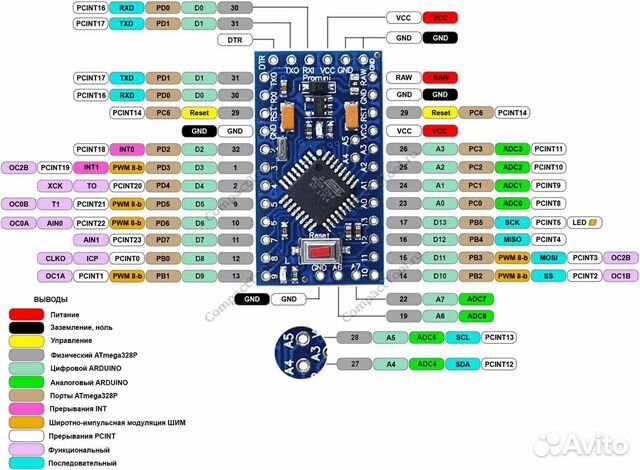
Распиновка Arduino Nano
| Тип контакта | Функция контакта |
| Контакты питания — Vin, 3,3 В, 5 В, GND | Vin — это контакт входного напряжения, подключаемый к внешнему источнику питания от 7 В до 12 В. Затем у нас есть 5 В для подачи регулируемого напряжения питания. Кроме того, есть контакт 3,3 В, который получает минимальное напряжение от регулятора напряжения. Наконец, GND — это заземляющий контакт платы. |
| Штифт сброса/Кнопка сброса. | Полезен при сбросе микроконтроллера. |
| Контакты от A0 до A7 или контакты аналогового напряжения. | Поддерживают аналоговое входное напряжение платы в пределах от 0 до 5 В. |
| Контакты с D0 по D13/ контакты ввода-вывода. | Это цифровые контакты. |
| Последовательная связь n Контакты (RX и TX). | Они полезны при приеме и передаче последовательных данных платы TTL. |
| Контакты 2 и 3 (внешние прерывания). | Необходимы для запуска прерывания. |
| Контакты 3, 5, 6, 9 и 11 (ШИМ). | Контакты поддерживают 8-битный ШИМ-выход. |
| Контакты 10,11,12 и 13. | Обеспечивают поддержку связи SPI. |
| Контакт 13 (встроенный светодиод) | Включает и выключает светодиод в зависимости от состояния платы. |
| АРЕФ | Подает опорное напряжение на плату |
| Контакты A4 и A5. | Они поддерживают связь TWI. |
В чем разница между Arduino Pro Mini и Nano?
Fig 2: Both boards are useful in DIY projects
| Features | Arduino Nano | Arduino Mini | |||
| Processor | ATMega328P microcontroller | ATMega328P and ATMega168P microcontroller | |||
| Input/Operating voltage | Operating Voltage- 7V to 9VInput Voltage- 5V | Same as Arduino Nano | |||
| Speed ЦП | Частота процессора 16 МГц | Частота процессора 16 МГц | |||
| Аналоговый ввод/вывод | Аналоговые входные штифты- 6 аналоговых выводов | Аналоговые входные счета- 8 Нет аналоговых выходных контактов | |||
| Цифровые IO/PWM | Total Pins-14PWM PINS-PINS-PINS-PINS-PINS-PINS-PINS-PINS-PINS-PINS-PINS-69007 2 | 6699669969 | . 14PWM Pins- 6 14PWM Pins- 6 | ||
| EEPROM (KB) | 1 KB | 1 KB | |||
| SRAM (KB) | 2 KB | 1 KB and 2 KB | |||
| Flash | 32 KB Внутренняя флэш-память | 16 KB и 32 KB Внутренняя флэш-память | |||
| USB Support | HOSB Support (USB Support 8 | (ASB-поддержка USB (USB-поддержка-USB-поддержка-USB-Support | (ASB-ASB (USB-поддержка (USB-поддержка | . USB-соединение | Отсутствует внешнее USB-соединение |
Какая плата Arduino лучше?
Рис. 3: Эскиз платы Arduino
Обе платы работают на программном обеспечении Arduino и поэтому могут работать в равной степени. Тем не менее, Nano лучше подходит для приложений, требующих установки на макетной плате без пайки, поскольку он небольшой и имеет другие дополнительные функции.
Кроме того, у NANO больше оперативной памяти, чем у версии Micro. Но для менее продвинутых проектов вы можете согласиться на профессиональный мини.
Заключение
Вышеуказанные платы полезны для опытных пользователей и простых проектов «сделай сам». Мы надеемся, что мы подробно рассмотрели два модуля. Тем не менее, для дальнейших вопросов, свяжитесь с нами.
Arduino Pro Mini — JavaTpoint
|
следующий → ← предыдущая Arduino Pro mini — это небольшая плата Arduino на базе ATmega328P или микроконтроллера. Возможности подключения и функциональность такие же, как и у других плат Arduino. Опытные пользователи предпочитают его из-за большей гибкости и небольшого размера. Плата поставляется в различных вариантах. Если мы хотим использовать рабочее напряжение 3,3 В, нам нужно использовать плату Arduino Pro Mini 3,3 В. Для 5V нам необходимо использовать плату Arduino Pro Mini 5V. Он в основном используется в проектах компактного размера из-за его небольшого размера. Arduino Pro Mini организован с использованием Arduino (IDE), который может работать на различных платформах. Здесь IDE означает интегрированную среду разработки. Pro Mini поставляется без разъема. Нам нужно припаять разъемы при реализации платы в наших проектах. Недостаток: Встроенный программатор, шилд и порт USB отсутствуют в Arduino Pro Mini. ПлатаArduino Pro Mini показана ниже: В чем разница между Arduino UNO и Arduino Pro Mini?Различия между Arduino UNO и Pro Mini перечислены ниже:
В чем основное различие между Arduino Nano и Arduino Pro Mini?Различия между Arduino Nano и Pro mini перечислены ниже:
ПамятьСтруктура памяти Pro Mini аналогична структуре памяти Arduino UNO. Структура памяти показана ниже: В предустановленной флешке есть загрузчик, который занимает памяти 0,5Кб. Технические характеристики Arduino Pro MiniТехнические характеристики Arduino Pro Mini перечислены ниже:
РаспиновкаРаспиновка Arduino Pro Mini показана на изображении ниже:Описание контактов приведено ниже:
На плате Pro Mini имеется три контакта GND (земля).
Контакты Tx0 и RX1 используются для последовательной связи. Эти два вывода также можно использовать в качестве цифровых выводов ввода/вывода. Вывод Tx0 используется для передачи данных.
RX1 — это коммуникационный контакт, который используется для приема данных.
Используется для добавления кнопки сброса к соединению.
Регулируемое напряжение 3,3В. Так же можем регулировать напряжение 5В в зависимости от версии платы.
Vin — это вывод входного напряжения, который подается при использовании внешнего источника питания.
A0, A1, A2, A3, A4, A5, A6 и A7 — аналоговые контакты. Разрешение аналоговых выводов составляет 10 бит. Вышеупомянутые 8 аналоговых контактов используются в качестве аналоговых входов на плате Arduino Pro Mini.
PIN-коды со 2 по 13 являются цифровыми контактами ввода/вывода. Как начать работу с Arduino Pro Mini?Мы можем запрограммировать Arduino Pro Mini с помощью Arduino IDE. Мы также можем использовать веб-редактор Arduino, который позволяет загружать скетчи и писать код из нашего веб-браузера (рекомендуется Google Chrome) на любую плату Arduino. Шаги для начала работы с Arduino Pro Mini перечислены ниже:
Чтобы загрузить и запустить, нажмите кнопку на верхней панели дисплея Arduino, как показано ниже: В течение нескольких секунд после компиляции и запуска кода или скетча индикаторы RX и TX на плате Arduino начнут мигать. |

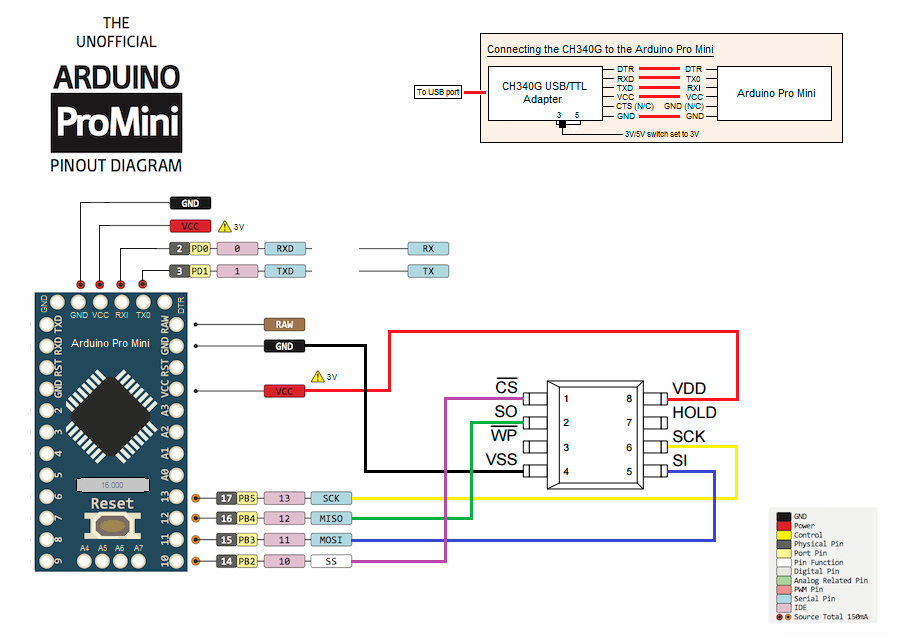
 Arduino Pro Mini включает в себя 8 аналоговых контактов, 14 цифровых входных/выходных контактов, из которых 6 являются контактами PWM.
Arduino Pro Mini включает в себя 8 аналоговых контактов, 14 цифровых входных/выходных контактов, из которых 6 являются контактами PWM.  Светодиод будет мигать только тогда, когда мы будем запускать программу.
Светодиод будет мигать только тогда, когда мы будем запускать программу. 
 Это онлайн-платформа.
Это онлайн-платформа. 
